L'iPhone mostra sempre errore di chiamata?
Fixppo ti aiuta a riparare con un clic l'impossibilità di effettuare o ricevere chiamate. Non è necessario inviare il dispositivo per assistenza, risparmiando tempo e evitando la perdita di dati personali.
Prova Gratuita
*100% sicuro | privo di malware
Hai provato a effettuare una chiamata, ma il tuo iPhone non ci riesce? Non sei solo. Molti utenti iPhone vedono ripetutamente il messaggio "Errore chiamata" e non possono completare le chiamate.
Come risolvere questo problema? Non preoccuparti! In questo articolo, ti forniremo 10 metodi efficaci per aiutarti a risolvere l'errore di chiamata iPhone e tornare a effettuare chiamate senza problemi.
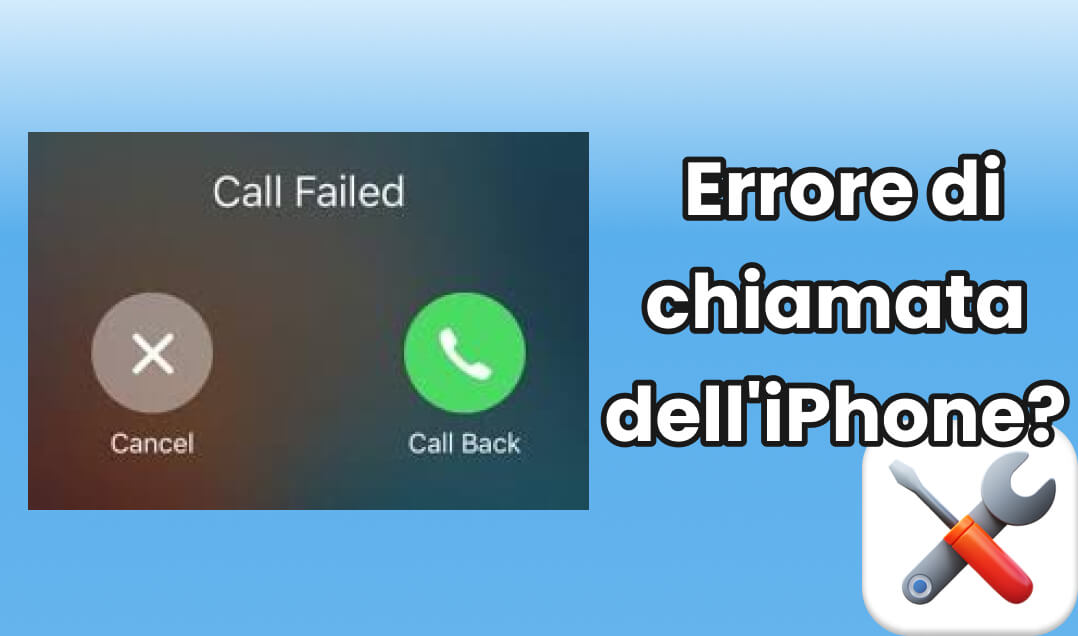
Catalogo [nascosto]
- Perché si verificano errori di chiamata con l'iPhone?
- 10 migliori metodi per risolvere l'errore di chiamata iPhone
- 1. Attivare e disattivare la modalità aereo
- 2. Attivare e disattivare l'identificativo del chiamante
- 3. Modificare data e ora
- 4. Riavviare l'iPhone
- 5. Disattivare LTE
- 6. Aggiornare le impostazioni dell'operatore
- 7. Reinstallare la SIM Card
- 8. Controllare il segnale
- 9. Utilizzare uno strumento di riparazione iOS (senza perdita di dati)

- 10. Contattare il supporto Apple
Perché si verificano errori di chiamata con l'iPhone?
- Errore di segnale: se provi a effettuare una chiamata da un'area con segnale debole, l'iPhone potrebbe non riuscire a completare la chiamata.
- SIM difettosa: oltre a un segnale debole, l'iPhone potrebbe non essere in grado di effettuare chiamate a causa di una SIM allentata o danneggiata.
- Problemi software: quando il sistema viene aggiornato a versioni instabili come iOS 18, l'iPhone potrebbe non riuscire a connettersi alle chiamate.
10 migliori metodi per risolvere l'errore di chiamata iPhone
Ci sono molte ragioni per cui l'iPhone non riesce a effettuare o ricevere chiamate, tra cui impostazioni errate, connessione di rete instabile, malfunzionamenti del sistema, ecc. Fortunatamente, questo problema non è grave e puoi risolverlo da solo con alcuni metodi.
1 iPhone non riesce a effettuare chiamate: attiva e disattiva la modalità aereo
Per molti utenti, attivare e disattivare la modalità aereo può risolvere questo problema. È una delle soluzioni più semplici.
Passo 1: Scorri verso il basso da qualsiasi schermata dell'iPhone per aprire il centro di controllo.
Passo 2: Tocca l'icona dell'aereo in alto a sinistra. Aspetta qualche secondo e poi disattiva la stessa opzione.
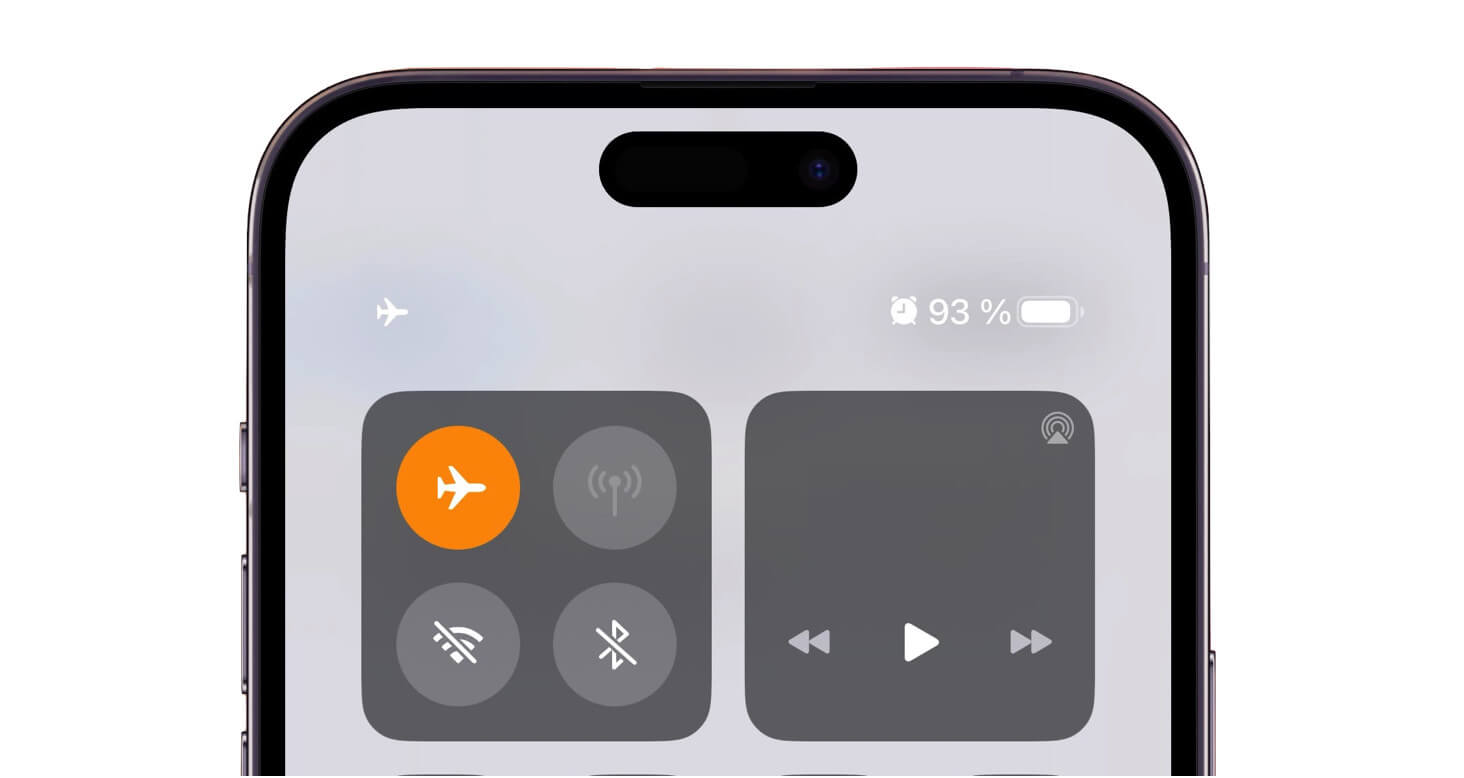
2 Attivare e disattivare l'identificativo del chiamante
Disabilitando l'identificativo del chiamante, il tuo iPhone non potrà effettuare chiamate, causando un errore di chiamata. Puoi riattivarlo per verificare se il problema è risolto.
Passo 1: Vai su “Impostazioni” e seleziona “Telefono”.
Passo 2: Vai su “Mostra il mio ID chiamante”.
Passo 3: Assicurati che l'interruttore sia attivato (verde).
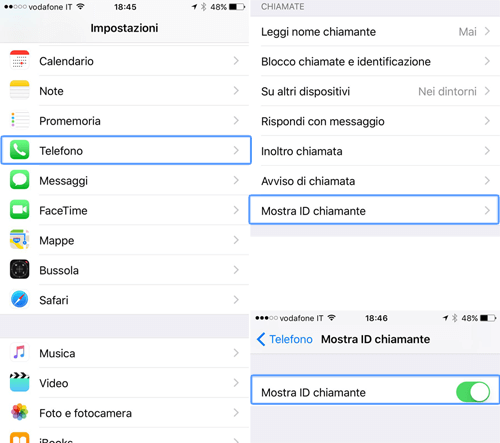
3 iPhone non riesce a effettuare chiamate? Modificare data e ora
Se la data e l'ora del dispositivo non sono corrette, l'iPhone potrebbe non riuscire a effettuare chiamate. Ecco come correggerle.
Passo 1: Vai su “Impostazioni” e seleziona “Generali”.
Passo 2: Vai su “Data e ora”.
Passo 3: Attiva l'opzione “Imposta automaticamente”.
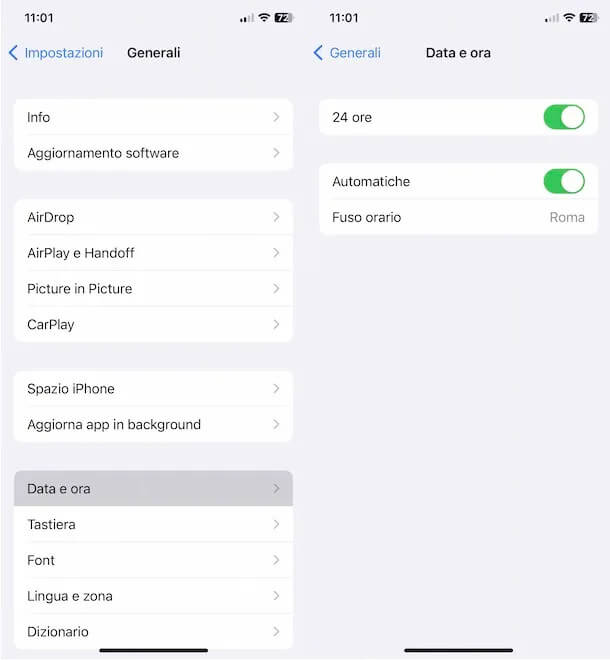
4 Non ricevo chiamate in entrata: riavviare l'iPhone
Se l'iPhone può connettersi a Internet ma non riesce a effettuare chiamate, oppure hai segnale ma non riesci a ricevere chiamate, prova a riavviare il dispositivo: potrebbe risolvere il problema. Le anomalie di segnale sono spesso piccoli malfunzionamenti, e riavviare il dispositivo può rinfrescare il sistema in esecuzione. È una soluzione semplice ed efficace, decisamente da provare.
Passo 1: Tieni premuto il pulsante di sospensione/riattivazione e uno dei pulsanti del volume, quindi aspetta qualche secondo.
Passo 2: Apparirà il cursore. Spostalo da sinistra a destra per spegnere il dispositivo e attendi circa 30 secondi.
Passo 3: Premi il pulsante di sospensione/riattivazione per riaccendere il dispositivo.
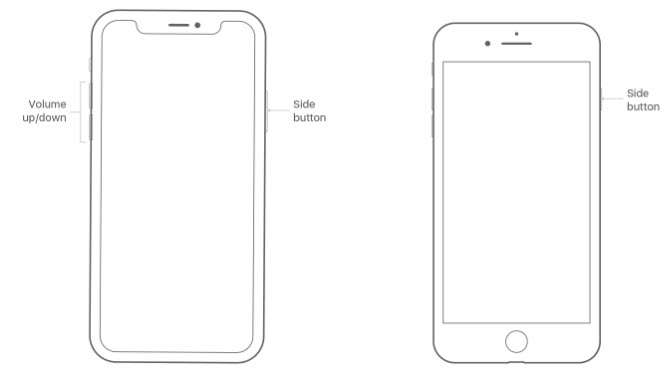
5 Errore di chiamata iPhone: Disabilitare LTE
Per ottenere una connessione dati cellulare più veloce, puoi attivare LTE. Tuttavia, per alcuni utenti, questo potrebbe influire sulla capacità del dispositivo di effettuare chiamate. Per risolvere il problema, disabilita LTE.
Passo 1: Vai all'app “Impostazioni” e seleziona “Cellulare”.
Passo 2: Seleziona “Opzioni dati”.
Passo 3: Tocca “Voce e dati” e qui seleziona “4G”.
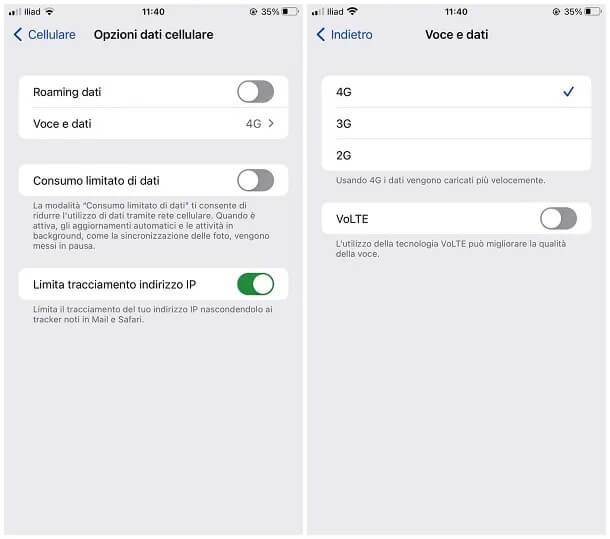
6 Aggiornare le impostazioni dell'operatore
Alcuni utenti riscontrano problemi nel effettuare chiamate con iOS 17/18. Aggiornare le impostazioni dell'operatore potrebbe aiutare. Ecco come procedere.
Passo 1: Assicurati che l'iPhone sia connesso a una buona rete Internet.
Passo 2: Apri l'app “Impostazioni” e seleziona “Generali”, poi vai su “Info”.
Passo 3: Se ci sono aggiornamenti disponibili, vedrai una notifica; clicca su “Aggiorna” per procedere.

7 Reinstallare la SIM Card
L'uso prolungato del dispositivo e gli urti o le vibrazioni ambientali possono causare un cattivo contatto tra la SIM e lo slot, provocando un errore di chiamata sull'iPhone. Ecco cosa fare:
Passo 1: Utilizza uno strumento di espulsione per inserire nel piccolo foro sul lato dell'iPhone e rimuovere la SIM card.
Passo 2: Pulisci delicatamente i contatti della SIM per rimuovere la polvere.

8 Errore di chiamata iPhone: controllare il segnale
Se ti trovi in una zona montuosa o in un seminterrato, il segnale del telefono potrebbe essere scarso. Puoi controllare il segnale in base al modello di iPhone:
- Gli iPhone senza tasto "Home" mostrano l'icona del segnale in alto a destra.
- Gli iPhone con tasto "Home" mostrano l'icona in alto a sinistra.
L'icona del segnale è composta da 4 barre; se il segnale è debole, potresti vedere solo una barra o addirittura il messaggio "Nessun servizio" o "SOS".

9 Utilizzare uno strumento di riparazione per l'errore di chiamata iPhone
Se hai già provato gli 8 metodi sopra e il problema delle chiamate in arrivo persiste, ti consigliamo di utilizzare uno strumento professionale di riparazione del sistema iOS, come iMyFone Fixppo, per risolvere rapidamente il problema.
I malfunzionamenti del sistema possono essere difficili da prevedere, ma questo software può aiutarti a eseguire la riparazione comodamente a casa, risparmiando tempo e fatica.
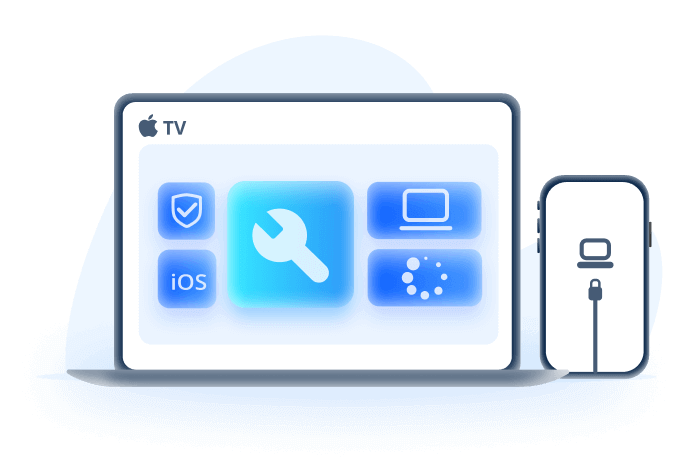
Caratteristiche di Fixppo
- Riparazione rapida ed efficace dell'errore di chiamata iPhone. Nessun invio in assistenza, sicurezza garantita.
- Puoi utilizzare Fixppo per iPhone/iPad per effettuare aggiornamenti, downgrade e backup, proteggendo la tua privacy.
- iMyFone Fixppo può risolvere oltre 150 problemi di iOS, come chiamate senza audio, schermo nero o bianco dell'iPhone, e può mettere il tuo iPhone in modalità di recupero con un solo clic.
- Supporta vari modelli di iPhone e versioni di iOS, inclusi gli ultimi iPhone 14/15/16 e iOS 16/17/18.
Ecco i passaggi dettagliati su come utilizzare Fixppo per riparare l'errore di chiamata dell'iPhone.
Passo 1: Prima di tutto, avvia il software e apri “Riparazione di sistema Apple > Modalità standard” per collegare il dispositivo al computer.

Passo 2: Ora il programma cercherà il firmware disponibile. Seleziona il software più adatto al tuo dispositivo e fai clic su “Scarica”.

Passo 3: Una volta completato il download, il software verrà controllato ed estratto. Quando tutto è pronto, puoi fare clic sul pulsante “Inizia”. Attendi il completamento del processo e il riavvio del tuo dispositivo.
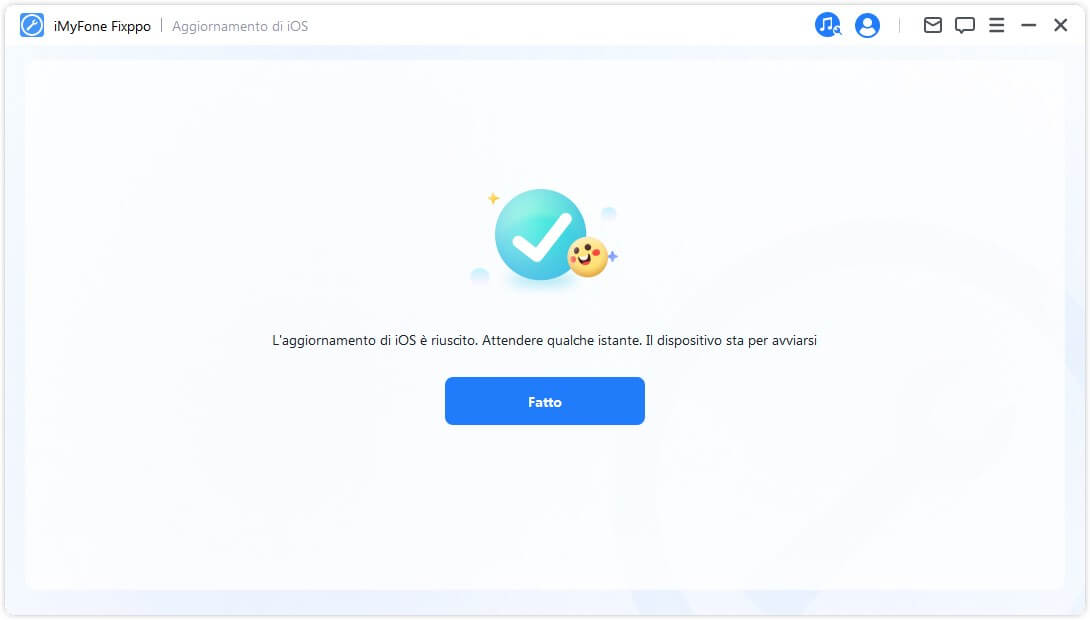
10 Contattare il supporto Apple
Se nessuna delle opzioni sopra ti risulta utile, dovrai ricorrere all'ultima risorsa: contattare il supporto Apple per verificare eventuali problemi hardware.
Per farlo ti basterà comporre il numero verde 800 915 904 direttamente dal tuo smartphone o dal tuo telefono fisso e seguire la voce guida. Il costo della chiamata è gratuito se effettui la chiamata dall’Italia.

Conclusione
L'errore nelle chiamate dell'iPhone può farti perdere opportunità importanti, quindi è fondamentale risolvere il problema nel minor tempo possibile.
I 10 metodi che abbiamo presentato sono le soluzioni pratiche di cui hai più bisogno. Anche se incontri malfunzionamenti del sistema, non preoccuparti: iMyFone Fixppo può farti risparmiare tempo evitando di inviare il dispositivo in assistenza. Questo software non solo è facile da usare, ma ha anche un'alta percentuale di successo nella riparazione. Lo raccomandiamo vivamente!



